1 Sumário O Easy Mailing O que é e como funciona MENU CONTATOS Cadastrar MENU GRUPOS Criar...
|
|
|
- Edite Teixeira Lisboa
- 6 Há anos
- Visualizações:
Transcrição
1
2 1 Sumário 1 Sumário O Easy Mailing O que é e como funciona MENU CONTATOS Cadastrar Busca Avançada Importação MENU GRUPOS Criar Listar MENU E MAIL Assistente de e mail Tela de edição Editor do Easy Mailing Validação de e mail Grupos para envio Definição do envio e coleta de informações Confirmação de Agendamento Agenda de Envio MENU RELATÓRIOS Relatório de Envio MENU MINHA CONTA Dados da Conta Extrato Guia Básico de Utilização do Easy Mailing Data de atualização: 28/10/ :54. 2
3 2 O Easy Mailing 2.1 O que é e como funciona O Easy Mailing é uma ferramenta profissional para envio de newsletters e e mail marketing. Além de não ocupar seu servidor e a banda de internet, o software foi projetado utilizando uma inteligência que garante maior entrega de seus e mails nos servidores dos destinatários, não caindo no principal filtro anti spam (filtro por volume de envios de um mesmo IP) dos provedores. São dezenas de servidores SMTP (caixas de saída) operando em equipamentos multiprocessados Dell, hospedados em Data Centers nos mais altos padrões tecnológicos do mercado. Por ser totalmente web, o Easy Mailing pode ser utilizado de qualquer computador com acesso à internet e em qualquer horário do dia. Além do conforto de utilizar a ferramenta quando e onde você desejar, a maior vantagem desta característica é o acesso instantâneo às atualizações e funcionalidades no sistema, que é o principal produto da Dinamize. A ferramenta traz para você relatórios sobre seus disparos, informando quem viu seu e mail e em qual horário. Mostra também a interação dos seus contatos com o conteúdo enviado, registrando quais links foram clicados e quantas vezes. Através do Relatório Avançado, também é possível saber quais e mails retornaram ( bounces ) e os motivos da falha na entrega. Tudo isso para que você possa analisar as campanhas realizadas e planejar as próximas. O E mail marketing é uma forma de comunicação relativamente nova e possui particularidades técnicas que auxiliam a obtenção de melhores resultados. É parte do trabalho da Dinamize orientar e instruir nossos clientes a respeito das melhores práticas e da forma ideal de uso de nossa ferramenta. Esta interação possibilita a utilização de todo o potencial do Easy Mailing, proporcionando um maior retorno em suas ações de comunicação através do e mail. Guia Básico de Utilização do Easy Mailing Data de atualização: 28/10/ :54. 3
4 3 MENU CONTATOS Dentro deste menu ficam todas as opções de inserção e manipulação de contatos. Para alimentar sua base é possível cadastrar manualmente ou importar uma quantidade maior de destinatários através de arquivos em formato CSV, sendo possível monitorar o progresso da importação. Também é possível exportar contatos previamente cadastrados. 3.1 Cadastrar Apesar de apresentar uma série de campos para cadastro, a ferramenta exige apenas que seja fornecido um endereço de e mail. Isso garante que o registro inserido poderá ser utilizado em seus disparos de e mail. Além de registrar dados de seus contatos, é possível utilizar estas informações no corpo de suas mensagens, possibilitando a realização de envios personalizados. As informações estão segmentadas: junto ao endereço de e mail, é possível inserir Nome e Organização (01), dados pessoais (02), status de recebimento (03) e observações adicionais (04). Além destes campos, o Easy Mailing disponibiliza seis campos adicionais que podem ser utilizados Guia Básico de Utilização do Easy Mailing Data de atualização: 28/10/ :54. 4
5 para informações extras, de acordo com a sua necessidade (05). Antes de inserir o contato, é conveniente associá lo a um Grupo (06). Um mesmo contato pode fazer parte de diversos grupos. 3.2 Busca Avançada A Busca Avançada possibilita a manipulação de seus contatos. Aqui você poderá associar ou desassociar contatos de um grupo específico, criar novos grupos a partir do resultado obtido, excluir e alterar o status de recebimento. Todos os campos desta tela são opcionais. A busca pode ser feita por nome, endereço de e mail e/ou por um filtro avançado. Guia Básico de Utilização do Easy Mailing Data de atualização: 28/10/ :54. 5
6 Você pode utilizar o asterisco (*) como um caractere curinga, possibilitando a busca de contatos dos quais você não saiba as informações exatas. Por ex.: Maria* (localiza todas as Marias), *Maria* (procura por Maria em qualquer parte do nome), *@dinamize.com (localiza todos os endereços do domínio dinamize.com). Para uma busca seguindo determinados critérios, é possível a utilização de filtros para refiná la por informações de cadastro (01), Grupos (02), data de inserção (03), status no sistema (04), data de nascimento (05) e forma de interação com um agendamento específico (06). Guia Básico de Utilização do Easy Mailing Data de atualização: 28/10/ :54. 6
7 Assim que o resultado da busca for retornado, você poderá ver/editar os dados pessoais dos contatos (clicando sobre o nome ou endereço de e mail), definir ações de acordo com o resultado (01) e sua amplitude: contatos selecionados ou todo o resultado da busca (02). Guia Básico de Utilização do Easy Mailing Data de atualização: 28/10/ :54. 7
8 3.3 Importação A Importação permite que você envie, através de arquivos texto (em formato CSV commaseparated values), informações de contatos para cadastro e/ou atualização. Este processo facilita a manipulação de dados pessoais, pois além do processo ser feito diretamente pelo nosso sistema, é realizado em diversos contatos simultaneamente, garantindo maior agilidade. Este formato de arquivo pode ser facilmente obtido através de ferramentas como Microsoft Excel, clientes de e mail como Microsoft Outlook, Outlook Express e Thunderbird, e webmails como Yahoo! Mail, Gmail, Hotmail e outros. Cada arquivo deve conter no máximo 60 mil linhas e/ou 10 mb. Na primeira etapa, são definidos: o grupo para o qual os contatos serão associados (01), o arquivo a ser importado (02), se o contato presente no arquivo deve ou não ser associado ao Grupo caso já esteja cadastrado em sua base (03) e se as informações dos contatos devem ser mantidas como estão ou atualizadas de acordo com o arquivo, caso o contato também já esteja cadastrado na base (04). Na próxima etapa, serão definidos quais os campos do arquivo que devem ser importados para o Easy Mailing. A ferramenta se encarrega de separar as informações do seu arquivo CSV, possibilitando ao usuário selecionar onde será inserida cada uma das informações. Guia Básico de Utilização do Easy Mailing Data de atualização: 28/10/ :54. 8
9 Na coluna Campo do Arquivo (01) são exibidas as informações contidas no primeiro registro do arquivo. Em Campo do Sistema (02), devemos selecionar qual a opção que melhor se relaciona com a informação da coluna anterior. Lembrando que, assim como no Cadastro de Contatos, o endereço de e mail é o único campo obrigatório. Por último, informamos se a primeira linha do arquivo contém informações que devem ser cadastradas ( um contato ) ou se apenas nomeia os campos do arquivo ( um cabeçalho ). Esta definição garante que o arquivo será aproveitado em sua totalidade. Guia Básico de Utilização do Easy Mailing Data de atualização: 28/10/ :54. 9
10 A próxima tela apresenta o progresso da importação. Nesta etapa, o arquivo está sendo enviado aos nossos servidores para que estes, em segundo plano, manipulem as informações de acordo com as seleções realizadas nas etapas anteriores. Assim que o envio do arquivo for finalizado, você poderá verificar o andamento da importação através do Gerenciamento de Importação. Guia Básico de Utilização do Easy Mailing Data de atualização: 28/10/ :54. 10
11 4 MENU GRUPOS Os grupos são a forma de segmentação de contatos dentro do Easy Mailing e têm por objetivo facilitar o gerenciamento e identificação de dados para realização de envios. É recomendado que todos os contatos estejam associados à pelo menos um grupo. 4.1 Criar É possível criar quantos grupos você quiser, bastando para isso fornecer um nome. É possível, também, definir uma descrição para o grupo (opcional). 4.2 Listar Ao utilizar a opção Listar, você tem acesso a todos os grupos previamente cadastrados em sua conta. Nesta tela, é possível verificar nome, data de criação e número de contatos associados em cada um dos grupos. Através dos três ícones presentes na listagem (01), é possível visualizar os contatos do grupo, alterar nome e descrição ou excluir definitivamente o grupo. ATENÇÃO! Ao excluir um grupo, os contatos não são removidos. Para remover permanentemente os contatos, utilize a Busca Avançada antes de remover o grupo. Guia Básico de Utilização do Easy Mailing Data de atualização: 28/10/ :54. 11
12 5 MENU E MAIL Este é certamente um dos menus mais importantes do Easy Mailing. Aqui é o local onde você terá acesso a tudo que se refere à criação e envio de suas peças de e mail marketing, desde a edição de conteúdos até o acompanhamento do envio. 5.1 Assistente de e mail Aqui você dá início ao envio de seu e mail marketing. O processo de criação de um agendamento (envio) é bastante simples. As duas formas de utilização do assistente serão descritas agora. A primeira opção, Criar um novo e mail para envio, possibilita a criação de uma nova mensagem, a utilização de e mails previamente salvos, modelos, templates prontos ou a importação de um conteúdo através de uma URL externa, caso sua peça de e mail marketing (formato HTML) esteja hospedada em algum servidor na internet. Todas estas opções levam o usuário ao Editor do Easy Mailing, que será apresentado a seguir. Guia Básico de Utilização do Easy Mailing Data de atualização: 28/10/ :54. 12
13 A segunda opção, Enviar e mail previamente salvo, possibilita a seleção do conteúdo salvo para o envio sem a exibição do Editor, permitindo que sejam selecionados diretamente os grupos que participarão do envio. Para orientação de um primeiro envio, utilizaremos as opções criar um novo e mail para envio, em branco Tela de edição A próxima etapa contém todas as informações sobre o conteúdo a ser enviado. Também definiremos informações de identificação e controle deste agendamento, como a Campanha (01) que será utilizada (informações sobre campanhas na sessão 5.9 deste manual) e o Nome do e mail (02), campo que irá lhe auxiliar a identificar o conteúdo da peça. É importante salientar que estas duas informações não são remetidas aos destinatários, ficando apenas gravadas em sua conta do Easy Mailing para identificação e relatórios. O próximo campo Nome do Remetente (03) é exibido no momento do recebimento da mensagem. Este campo está associado ao e mail do remetente (04), sendo utilizado como uma apresentação para este endereço. O Endereço de resposta (05) pode ser substituído por um endereço diferente do remetente caso você tenha interesse que os destinatários respondam a mensagem e esta resposta seja enviada para outro endereço. O campo Assunto (06) descreverá o conteúdo para seu destinatário. Os três campos seguintes referem se diretamente ao conteúdo de seu e mail marketing. Caso este seja um template, é uma boa idéia salvá lo como um modelo (07), já que poderá ser facilmente editado em outras oportunidades (trataremos sobre as diferenças entre um e mail salvo e um modelo neste mesmo capítulo). A verificação de URLs (08) garante que nenhum link enviado no corpo de sua mensagem esteja quebrado (apontando para conteúdo inexistente). Guia Básico de Utilização do Easy Mailing Data de atualização: 28/10/ :54. 13
14 Mesmo que você esteja utilizando uma base de e mails com permissão de envio (opt in), é importantíssimo permitir aos destinatários que se descadastrem de sua lista facilmente. Além de garantir seu comprometimento com a privacidade de seus contatos, este recurso evita que sua mensagem seja confundida com um SPAM. Por padrão, o Easy Mailing insere automaticamente o link de descadastro (09), porém, este pode ser inserido manualmente utilizando o botão ao lado da opção padrão. Você poderá visualizar o conteúdo de sua peça através do botão Preview do e mail (10), assim que iniciarmos a inserção do conteúdo no Editor do Easy Mailing. Guia Básico de Utilização do Easy Mailing Data de atualização: 28/10/ :54. 14
15 5.1.2 Editor do Easy Mailing Aqui iniciaremos a inserção do conteúdo. O Easy Mailing disponibiliza um editor que permite manipular, de forma rápida e simples, as principais funcionalidades de sua peça de e mail marketing. Aqui você poderá inserir imagens, links e tabelas. Os textos podem ser editados com fontes, cores e alinhamentos distintos. Caso você possua um código HTML pronto, também é possível inseri lo diretamente no editor, que por ser totalmente integrado aos dados de seus contatos, garante a possibilidade de envios personalizados com informações pessoais. Na barra de ferramentas superior, você tem acesso às principais funções do editor: inserir imagens salvas no Banco de Imagens (01), adicionar informações personalizadas (02), inserir imagens hospedadas na internet (03) e criar links (04). No caso da utilização de um código HTML pronto, você pode inseri lo na aba Source, e seguir editando o conteúdo através da aba Design (05). ATENÇÃO! A sessão autenticada por senha dura 40 minutos. Após este período, é exibido um alerta informando que a mesma expirou. Neste caso, salve o código de sua peça copiando o, através da aba "Source", para um arquivo em seu computador. Guia Básico de Utilização do Easy Mailing Data de atualização: 28/10/ :54. 15
16 DICA Mesmo disponibilizando um Editor de HTML em nossa ferramenta, sugerimos que sejam utilizadas ferramentas profissionais de edição de código HTML para obtenção de melhores resultados Validação de e mail Para contas configuradas no nível avançado, o Easy Mailing realiza uma análise de validação de código na peça a ser enviada. Além da busca por erros comuns de código HTML, a ferramenta examina o conteúdo a ser enviado em busca de termos ou símbolos que possam pontuá lo como SPAM. Estes testes possibilitam a correção de erros que podem passar despercebidos e prejudicar a entrega de seu e mail. Para corrigi los, basta clicar no botão Anterior e você terá acesso novamente ao Editor, podendo realizar todas as alterações necessárias. SOMENTE NO NÍVEL AVANÇADO Guia Básico de Utilização do Easy Mailing Data de atualização: 28/10/ :54. 16
17 5.1.4 Grupos para envio Esta etapa define quais são os grupos de contatos que participarão do agendamento. Por padrão, são enviados e mails para todos os contatos de um grupo. É possível enviar para apenas alguns contatos, bastando, para isto, selecionar a opção específica (01) e, na próxima tela, definir quais são os contatos que devem participar do agendamento. DICA O Easy Mailing não faz envios para e mails duplicados em um mesmo agendamento. Caso você selecione vários grupos e estes possuam contatos em comum, cada um deles receberá apenas uma cópia da mensagem Definição do envio e coleta de informações Nesta etapa você definirá quando o agendamento será efetuado. Além do disparo imediato, é possível configurar um envio para o mesmo dia, o próximo ou em um intervalo de até dois meses. Para estas opções, é possível escolher a hora exata do início do envio. Também é possível definir por quanto tempo serão coletadas informações sobre cliques e visualizações de sua peça. Caso você possua a ferramenta Google Analytics, poderá ativar sua utilização, bastando que a mesma esteja configurada corretamente em seu site. Além disto, é possível preencher as informações de Termo e conteúdo nesta etapa. Guia Básico de Utilização do Easy Mailing Data de atualização: 28/10/ :54. 17
18 Para mais informações, consulte a Documentação do Google Analytics em SOMENTE NO NÍVEL AVANÇADO Confirmação de Agendamento Esta é a última etapa antes de ser iniciado o envio de sua peça de e mail marketing. Nesta tela, são exibidas informações preenchidas durante o processo de criação de seu agendamento, possibilitando que todos os dados sejam conferidos antes que seja confirmado o envio (01) e iniciado o processo de montagem (elaboração e personalização do e mail que será enviado para cada um de seus destinatários). ATENÇÃO! Para que seu agendamento seja processado e enviado, é necessário clicar no botão "Confirmar" no último passo do envio. Após a confirmação do envio, você poderá acompanhar o progresso através da Agenda de Envio. Caso o envio ainda não tenha finalizado, é possível cancelar um agendamento incorreto, através do ícone X presente na mesma linha do agendamento. Guia Básico de Utilização do Easy Mailing Data de atualização: 28/10/ :54. 18
19 As informações nesta tela são atualizadas periodicamente. Ao término do envio, você terá acesso aos ícones de acesso rápido aos relatórios (01). 5.2 Agenda de Envio A Agenda de envio armazena informações gerais sobre os envios realizados nos últimos seis meses. Os envios são classificados cronologicamente e segmentados por campanhas, auxiliando a organização de seus agendamentos. Para facilitar o acesso, é possível realizar uma busca por uma campanha específica ou um e mail, através de seu assunto (01). Além de informações como data do envio, assunto do e mail, status do envio e total de participantes, estão à disposição ícones de fácil acesso que permitem a visualização rápida do conteúdo enviado (02), visualização de relatórios com estatísticas sobre o envio (03) e alteração da campanha do agendamento (04). Guia Básico de Utilização do Easy Mailing Data de atualização: 28/10/ :54. 19
20 É possível exportar as informações desta tela para arquivos CSV, HTML e XLS (05). Guia Básico de Utilização do Easy Mailing Data de atualização: 28/10/ :54. 20
21 6 MENU RELATÓRIOS Aqui ficam armazenados todos os relatórios e estatísticas sobre os envios realizados pelo Easy Mailing. É possível obter informações cruciais para o planejamento de suas campanhas de e mail marketing, como gráficos de visualizações, cliques e relatórios detalhados que poderão lhe auxiliar a traçar o perfil de seus destinatários. ATENÇÃO! Assim como e mails e modelos salvos, as informações dos relatórios ficam disponíveis por seis meses. 6.1 Relatório de Envio O Relatório de Envio apresenta informações detalhadas sobre seus agendamentos. Além de informações sobre cliques e visualizações, é possível consultar taxas de sucesso na entrega, relação entre e mails enviados e clicados, e os grupos que participaram do agendamento. O Relatório de Envio possibilita a obtenção de estatísticas sobre cada destinatário que participou do agendamento (01) e também sobre os links de sua peça de e mail marketing (02). Para iniciar a verificação das informações, basta selecionar o agendamento e clicar em Consultar. Na primeira parte do relatório, são retornados gráficos gerados dinamicamente, com base nas informações do envio. Guia Básico de Utilização do Easy Mailing Data de atualização: 28/10/ :54. 21
22 Em seguida, temos informações gerais sobre o seu envio. Estes dados fornecem os valores para que os gráficos anteriores sejam gerados. Neste segmento do Relatório de Envio, é possível verificar quais são os grupos que participaram do agendamento em análise (01). Caso tenha sido selecionado no momento da consulta do agendamento, é possível verificar estatísticas sobre cada um dos destinatários participantes do envio, como número de visualizações, cliques e as respectivas horas da primeira interação com o conteúdo. Além disso, é possível exportar em formato CSV, HTML, ou XLS o conteúdo retornado (01). Também está disponível um informativo com dados consolidados, contendo informações extras sobre cada um dos contatos (02). Guia Básico de Utilização do Easy Mailing Data de atualização: 28/10/ :54. 22
23 Caso tenha sido selecionado no momento da consulta do agendamento, é possível verificar estatísticas sobre os links de sua peça. Você pode modificar o nome dos links para facilitar a identificação (01), definir ações a serem realizadas nos contatos que clicaram em determinado link (02) e exportar as informações estatísticas para arquivos CSV, HTML e XLS (03). Guia Básico de Utilização do Easy Mailing Data de atualização: 28/10/ :54. 23
24 7 MENU MINHA CONTA Aqui ficam as definições de sua conta do Easy Mailing. Você poderá alterar dados cadastrais, senha de acesso, adicionar remetentes, conferir extrato de envios e solicitar suporte sempre que tiver alguma dúvida. 7.1 Dados da Conta É possível definir ou alterar dados cadastrais dentro deste menu, além de definir a utilização de campos adicionais para inserção de informações de seus contatos. Nesta tela, você poderá definir dados do responsável pela conta (01), alterar sua senha de acesso e o nível de usuário da conta (02), dados da Organização (03), de cobrança (04), inserir observações adicionais (05) e definir o nome dos campos personalizados que poderão ser utilizados para inserção de dados de seus contatos (06). Guia Básico de Utilização do Easy Mailing Data de atualização: 28/10/ :54. 24
25 Para contas definidas em nível avançado, o Easy Mailing disponibiliza a definição de Links Personalizados. Esta opção permite que os envios efetuados pelo Easy Mailing fiquem identificados com o seu domínio, tornando praticamente invisível ao destinatário a ferramenta utilizada para o envio. Para utilização deste recurso, serão necessárias algumas alterações no arquivo de configuração DNS do seu domínio (01). 7.2 Extrato O Easy Mailing disponibiliza um extrato dos envios realizados nos últimos seis meses. Aqui você poderá verificar os créditos utilizados em cada um dos envios e o total de créditos utilizados, bastando para isto selecionar o mês que você deseja consultar (01). É possível exportar os dados desta tela para arquivos CSV, HTML ou XLS, além de imprimir as informações (02). Guia Básico de Utilização do Easy Mailing Data de atualização: 28/10/ :54. 25
SMS: Envio Coletivo de Mensagem Passo 1: Remetentes
 SMS: Envio rápido. Ao logar no sistema, você irá deparar-se com a tela resumo de sua conta. Observe que no canto direito superior há a opção Envio Rápido de SMS. Essa é uma opção simplificada, criada para
SMS: Envio rápido. Ao logar no sistema, você irá deparar-se com a tela resumo de sua conta. Observe que no canto direito superior há a opção Envio Rápido de SMS. Essa é uma opção simplificada, criada para
Manual de utilização sistema Comtele SMS
 Manual de utilização sistema Comtele SMS MANUAL DE UTILIZAÇÃO DO SISTEMA SMS COMTELE Login... 3 Dashboard... 4 Envio instantâneo... 5 Requisições de envio instantâneo para contatos ou grupos.... 5 Agendamento
Manual de utilização sistema Comtele SMS MANUAL DE UTILIZAÇÃO DO SISTEMA SMS COMTELE Login... 3 Dashboard... 4 Envio instantâneo... 5 Requisições de envio instantâneo para contatos ou grupos.... 5 Agendamento
Manual Como importar contatos e fazer seu primeiro envio
 Manual Como importar contatos e fazer seu primeiro envio Siga estes passos para realizar a sua primeira campanha de email marketing com o Mail2Easy PRO Sumário Este é o Mail2Easy PRO...3 Criando uma lista
Manual Como importar contatos e fazer seu primeiro envio Siga estes passos para realizar a sua primeira campanha de email marketing com o Mail2Easy PRO Sumário Este é o Mail2Easy PRO...3 Criando uma lista
LISTAR MEMORANDOS RECEBIDOS
 Sistema Módulo Perfil Papel LISTAR MEMORANDOS RECEBIDOS Essa funcionalidade permite ao usuário consultar a lista de memorandos eletrônicos recebidos por ele no sistema, bem como realizar operações relacionadas
Sistema Módulo Perfil Papel LISTAR MEMORANDOS RECEBIDOS Essa funcionalidade permite ao usuário consultar a lista de memorandos eletrônicos recebidos por ele no sistema, bem como realizar operações relacionadas
MANUAL VTWEB CLIENT URBANO
 MANUAL VTWEB CLIENT URBANO Conteúdo... 2 1. Descrição... 3 2. Cadastro no sistema... 3 2.1. Pessoa Jurídica... 3 2.2. Pessoa Física... 5 2.3. Concluir o cadastro... 6 3. Acessar o sistema... 6 3.1. Autenticar
MANUAL VTWEB CLIENT URBANO Conteúdo... 2 1. Descrição... 3 2. Cadastro no sistema... 3 2.1. Pessoa Jurídica... 3 2.2. Pessoa Física... 5 2.3. Concluir o cadastro... 6 3. Acessar o sistema... 6 3.1. Autenticar
supor
 MANUAL DE TESTE A/B Este manual é de uso exclusivo de clientes, parceiros, fornecedores e colaboradores da Dinamize. No caso de dúvidas, entre em contato através do e-mail suporte@dinamize.com. CONHEÇA
MANUAL DE TESTE A/B Este manual é de uso exclusivo de clientes, parceiros, fornecedores e colaboradores da Dinamize. No caso de dúvidas, entre em contato através do e-mail suporte@dinamize.com. CONHEÇA
Manual de utilização sistema Comtele SMS
 Manual de utilização sistema Comtele SMS Login... 3 Dashbord... 4 Envio instantâneo de mensagem SMS... 5 Requisições de envio instantâneo para contatos ou grupos... 5 Agendamento de envio... 7 Requisições
Manual de utilização sistema Comtele SMS Login... 3 Dashbord... 4 Envio instantâneo de mensagem SMS... 5 Requisições de envio instantâneo para contatos ou grupos... 5 Agendamento de envio... 7 Requisições
Inicialmente, você deve ter acesso ao sistema. Se você já recebeu o com os dados de acesso a sua conta, siga os passos a seguir.
 1 Acesso ao sistema Inicialmente, você deve ter acesso ao sistema. Se você já recebeu o e-mail com os dados de acesso a sua conta, siga os passos a seguir. a) Acesse o sistema através do seu navegador,
1 Acesso ao sistema Inicialmente, você deve ter acesso ao sistema. Se você já recebeu o e-mail com os dados de acesso a sua conta, siga os passos a seguir. a) Acesse o sistema através do seu navegador,
MANUAL DE INSTRUÇÕES CLARO TORPEDO EQUIPE
 Claro S.A MANUAL DE INSTRUÇÕES CLARO TORPEDO EQUIPE São Paulo 05/08/2014 Versão 3 1. Acesso à ferramenta O acesso poderá ser feito pelo link https://torpedoequipe.claro.com.br/torpedoequipe Ou também acessando
Claro S.A MANUAL DE INSTRUÇÕES CLARO TORPEDO EQUIPE São Paulo 05/08/2014 Versão 3 1. Acesso à ferramenta O acesso poderá ser feito pelo link https://torpedoequipe.claro.com.br/torpedoequipe Ou também acessando
UNIVERSIDADE FEDERAL DO VALE DO SÃO FRANCISCO UNIVASF SECRETARIA DE TECNOLOGIA DA INFORMAÇÃO STI DEPARTAMENTO DE SISTEMAS DE INFORMAÇÕES
 UNIVERSIDADE FEDERAL DO VALE DO SÃO FRANCISCO UNIVASF SECRETARIA DE TECNOLOGIA DA INFORMAÇÃO STI DEPARTAMENTO DE SISTEMAS DE INFORMAÇÕES MANUAL DO USUÁRIO SISTEMA DE TRAMITAÇÃO DE DOCUMENTOS Versão 3.0
UNIVERSIDADE FEDERAL DO VALE DO SÃO FRANCISCO UNIVASF SECRETARIA DE TECNOLOGIA DA INFORMAÇÃO STI DEPARTAMENTO DE SISTEMAS DE INFORMAÇÕES MANUAL DO USUÁRIO SISTEMA DE TRAMITAÇÃO DE DOCUMENTOS Versão 3.0
BRADESCO SEGURO FIANÇA LOCATÍCIA. Manual do Usuário
 BRADESCO SEGURO FIANÇA LOCATÍCIA Manual do Usuário BRADESCO SEGURO FIANÇA LOCATÍCIA SUMÁRIO 1. OBJETIVO...3 2. PÚBLICO ALVO...3 3. ACESSO À APLICAÇÃO...3 4. ABAS COTAÇÃO, PROPOSTA, APÓLICE...3 4.1. Etapas
BRADESCO SEGURO FIANÇA LOCATÍCIA Manual do Usuário BRADESCO SEGURO FIANÇA LOCATÍCIA SUMÁRIO 1. OBJETIVO...3 2. PÚBLICO ALVO...3 3. ACESSO À APLICAÇÃO...3 4. ABAS COTAÇÃO, PROPOSTA, APÓLICE...3 4.1. Etapas
MANUAL DE INSTRUÇÕES SISTEMA OPERACIONAL MÉTODO QUANTUM 2014
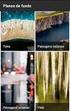 MANUAL DE INSTRUÇÕES SISTEMA OPERACIONAL MÉTODO QUANTUM 2014 ÍNDICE Apresentação Principais Botões Login Usúario Resultado Método Quantum Preencher Método Quantum Extrato On-Line Engenharia de Função Grupos
MANUAL DE INSTRUÇÕES SISTEMA OPERACIONAL MÉTODO QUANTUM 2014 ÍNDICE Apresentação Principais Botões Login Usúario Resultado Método Quantum Preencher Método Quantum Extrato On-Line Engenharia de Função Grupos
Manual do Webmail Zimbra TM
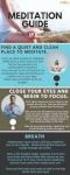 Manual do Webmail Zimbra TM O novo serviço de e-mail da FCT é baseado no software de colaboração Zimbra Suíte de Colaboração. Ele é um sistema de mensagens e colaboração que oferece e-mail seguro e de
Manual do Webmail Zimbra TM O novo serviço de e-mail da FCT é baseado no software de colaboração Zimbra Suíte de Colaboração. Ele é um sistema de mensagens e colaboração que oferece e-mail seguro e de
UNIVERSIDADE FEDERAL DE PERNAMBUCO Av. Prof. Moraes Rego, 1235, Cidade Universitária, Recife PE, CEP: Fone: (81)
 Sistema Módulo Perfil Papel PAINEL DE MEMORANDOS Essa funcionalidade centraliza algumas operações do módulo de protocolo que possuem relação com memorandos eletrônicos. O objetivo é tornar ágil o acesso
Sistema Módulo Perfil Papel PAINEL DE MEMORANDOS Essa funcionalidade centraliza algumas operações do módulo de protocolo que possuem relação com memorandos eletrônicos. O objetivo é tornar ágil o acesso
Ao selecionar o seu curso, aparecerá a página principal contendo as informações e as atividades disponíveis.
 COMO PARTICIPAR DO CURSO Ao selecionar o seu curso, aparecerá a página principal contendo as informações e as atividades disponíveis. Na parte superior da tela há uma barra de navegação que indica sua
COMO PARTICIPAR DO CURSO Ao selecionar o seu curso, aparecerá a página principal contendo as informações e as atividades disponíveis. Na parte superior da tela há uma barra de navegação que indica sua
Manual One Pass. Thomson Reuters. Agosto Manual One Pass
 Manual One Pass Thomson Reuters Agosto 2017 1 Manual One Pass Tabela de Conteúdo ONEPASS... 3 O QUE É UMA CONTA ONEPASS?... 3 COMO CRIAR UMA CONTA ONEPASS PARA O CHECKPOINT?... 4 CRIANDO UMA CONTA DE ACESSO
Manual One Pass Thomson Reuters Agosto 2017 1 Manual One Pass Tabela de Conteúdo ONEPASS... 3 O QUE É UMA CONTA ONEPASS?... 3 COMO CRIAR UMA CONTA ONEPASS PARA O CHECKPOINT?... 4 CRIANDO UMA CONTA DE ACESSO
Manual Pessoa Jurídica DATAPROM DATAPROM. Sistema de Bilhetagem Eletrônica. Revisão 01 / Março Manual de Pessoa Jurídica. Pág.
 Manual de Pessoa Jurídica Sistema de Bilhetagem Eletrônica DATAPROM Manual Pessoa Jurídica DATAPROM Revisão 01 / Março 2015 www.dataprom.com Pág. 1 Índice Introdução... 3 1. Login, Senha e Cadastro...
Manual de Pessoa Jurídica Sistema de Bilhetagem Eletrônica DATAPROM Manual Pessoa Jurídica DATAPROM Revisão 01 / Março 2015 www.dataprom.com Pág. 1 Índice Introdução... 3 1. Login, Senha e Cadastro...
MANUAL DE USUÁRIO. Versão 1.0 Servidor
 MANUAL DE USUÁRIO Versão 1.0 Servidor SUMÁRIO 1. Acesso ao Sistema... 4 1.1. Acesso (LOGIN)... 5 1.2. Cadastro... 6 2. Sistema 2.1. Visão Inicial... 10 2.2. Itens do Menu de Navegação... 11 2.3. Informações
MANUAL DE USUÁRIO Versão 1.0 Servidor SUMÁRIO 1. Acesso ao Sistema... 4 1.1. Acesso (LOGIN)... 5 1.2. Cadastro... 6 2. Sistema 2.1. Visão Inicial... 10 2.2. Itens do Menu de Navegação... 11 2.3. Informações
Guia de Treinamento. SIPAC Módulo Almoxarifado. Requisitante de Material
 Guia de Treinamento SIPAC Módulo Almoxarifado Requisitante de Material Fevereiro 2014 SIPAC - Almoxarifado - Requisitante de Material O Sistema Integrado de Patrimônio, Administração e Contratos (SIPAC)
Guia de Treinamento SIPAC Módulo Almoxarifado Requisitante de Material Fevereiro 2014 SIPAC - Almoxarifado - Requisitante de Material O Sistema Integrado de Patrimônio, Administração e Contratos (SIPAC)
Agendamento de Entregas
 Agendamento de Entregas MT-212-00143 - 2 Última Atualização 24/11/2014 I. Objetivos Após este módulo de capacitação você será capaz de: Solicitar um Agendamento de Entregas de Materiais; Acompanhar o andamento
Agendamento de Entregas MT-212-00143 - 2 Última Atualização 24/11/2014 I. Objetivos Após este módulo de capacitação você será capaz de: Solicitar um Agendamento de Entregas de Materiais; Acompanhar o andamento
GUIA PRÁTICO PARA O USUÁRIO
 GUIA PRÁTICO PARA O USUÁRIO SUMÁRIO Introdução...3 Download...3 Chave de Registro... 4 Considerações Importantes...4 Primeiros passos...5 Acessando o Servidor Local... 5 Tela Inicial do Sitrad Pro... 6
GUIA PRÁTICO PARA O USUÁRIO SUMÁRIO Introdução...3 Download...3 Chave de Registro... 4 Considerações Importantes...4 Primeiros passos...5 Acessando o Servidor Local... 5 Tela Inicial do Sitrad Pro... 6
Perguntas e respostas mais frequentes
 Perguntas e respostas mais frequentes Dúvidas? Aqui você encontra o passo a passo de como adotar uma cartinha da campanha Papai Noel dos Correios. Minha Conta (Minhas Cartas) Como atualizar os meus dados
Perguntas e respostas mais frequentes Dúvidas? Aqui você encontra o passo a passo de como adotar uma cartinha da campanha Papai Noel dos Correios. Minha Conta (Minhas Cartas) Como atualizar os meus dados
Liberação de Atualização 4.8
 Liberação de Atualização 4.8 Cadastro de Centro de Custo Efetuada a migração do Cadastro de Centro de Custo, do Sage Finanças, para o novo layout da Plataforma Sage. Observação: por padrão do sistema,
Liberação de Atualização 4.8 Cadastro de Centro de Custo Efetuada a migração do Cadastro de Centro de Custo, do Sage Finanças, para o novo layout da Plataforma Sage. Observação: por padrão do sistema,
A JL tem uma super novidade. para sua empresa!!!!
 A JL tem uma super novidade para sua empresa!!!! Novo sistema de Gestão de Documentos chamado Área do Cliente muito mais fácil e mais completo que substituirá o Safe-doc a partir de 01/10/2015! Prezado
A JL tem uma super novidade para sua empresa!!!! Novo sistema de Gestão de Documentos chamado Área do Cliente muito mais fácil e mais completo que substituirá o Safe-doc a partir de 01/10/2015! Prezado
SUBIR LISTAS DE S
 SUBIR LISTAS DE E-MAILS SÉRIE MANUAIS DA FERRAMENTA ALL IN MAIL INTRODUÇÃO Para realizar seus envios pela All In Mail é necessário que você possua sua lista de contatos cadastrada em nosso sistema. Para
SUBIR LISTAS DE E-MAILS SÉRIE MANUAIS DA FERRAMENTA ALL IN MAIL INTRODUÇÃO Para realizar seus envios pela All In Mail é necessário que você possua sua lista de contatos cadastrada em nosso sistema. Para
COLABORATIVO Ver 1 01 de Dezembro de 2016
 COLABORATIVO Ver 1 01 de Dezembro de 2016 Menu Colaborativo O CRM Senior prioriza o fluxo da informação na organização, onde possui agenda corporativa dos usuários, tarefas, eventos, recados e consulta
COLABORATIVO Ver 1 01 de Dezembro de 2016 Menu Colaborativo O CRM Senior prioriza o fluxo da informação na organização, onde possui agenda corporativa dos usuários, tarefas, eventos, recados e consulta
Universidade Federal do Vale do São Francisco Sistema de Concursos
 1 - Introdução O sistema de concursos da UNIVASF é uma ferramenta desenvolvida pela Secretaria de Tecnologia da Informação (STI) que permite a inscrição de candidatos às vagas ofertadas pela UNIVASF. O
1 - Introdução O sistema de concursos da UNIVASF é uma ferramenta desenvolvida pela Secretaria de Tecnologia da Informação (STI) que permite a inscrição de candidatos às vagas ofertadas pela UNIVASF. O
Instalação e utilização do Software Pináculo SMS
 Instalação e utilização do Software Pináculo SMS Características do produto Pináculo SMS: Sem limite de quantidade de envios de SMS; Limite de 140 caracteres por mensagem; Histórico de mensagens enviadas
Instalação e utilização do Software Pináculo SMS Características do produto Pináculo SMS: Sem limite de quantidade de envios de SMS; Limite de 140 caracteres por mensagem; Histórico de mensagens enviadas
Resultados via Internet
 O Gerência do Cliente é um espaço destinado ao Cliente S_Line, onde ele poderá obter todas as informações sobre o uso da Solução S_Line, permitindo cadastrar e manter usuários, alterar os dados cadastrais
O Gerência do Cliente é um espaço destinado ao Cliente S_Line, onde ele poderá obter todas as informações sobre o uso da Solução S_Line, permitindo cadastrar e manter usuários, alterar os dados cadastrais
10 Hiperlinks e Mala Direta
 1 Word 2013 10 Hiperlinks e Mala Direta 10.1. Hiperlinks 10.1.1. Criar um Hiperlink 10.1.2. Criar um Hiperlink Para Outro Documento 10.1.3. Criar Ligação Dentro do Documento 10.1.4. Remover Hiperlinks
1 Word 2013 10 Hiperlinks e Mala Direta 10.1. Hiperlinks 10.1.1. Criar um Hiperlink 10.1.2. Criar um Hiperlink Para Outro Documento 10.1.3. Criar Ligação Dentro do Documento 10.1.4. Remover Hiperlinks
Manual Coleção Interativa Papel Professor Versão 2.5.3
 Manual Coleção Interativa Papel Professor / 33 Manual Coleção Interativa Papel Professor Versão 2.5.3 Manual Coleção Interativa Papel Professor 2/ 33 Manual Coleção Interativa ACESSAR A COLEÇÃO INTERATIVA...
Manual Coleção Interativa Papel Professor / 33 Manual Coleção Interativa Papel Professor Versão 2.5.3 Manual Coleção Interativa Papel Professor 2/ 33 Manual Coleção Interativa ACESSAR A COLEÇÃO INTERATIVA...
1. APLICAÇÃO Entrada na aplicação Recuperação de dados Atualização de dados Alteração de password...
 ÍNDICE 1. APLICAÇÃO... 3-6 Entrada na aplicação... 3 Recuperação de dados... 4-5 Atualização de dados... 5-6 Alteração de password... 6 Saída da aplicação... 6 2. FUNCIONALIDADES... 7-41 2.1 Painel...
ÍNDICE 1. APLICAÇÃO... 3-6 Entrada na aplicação... 3 Recuperação de dados... 4-5 Atualização de dados... 5-6 Alteração de password... 6 Saída da aplicação... 6 2. FUNCIONALIDADES... 7-41 2.1 Painel...
Gerabyte AFV (Automação de Força de Venda) Manual do Aplicativo
 Gerabyte AFV (Automação de Força de Venda) Manual do Aplicativo Versão do Manual: 2.4 Versão do Aplicativo: 2.17.2 Conteúdo 1. Instalação do AFV...03 2. Configurações...04 3. Recebendo as tabelas...05
Gerabyte AFV (Automação de Força de Venda) Manual do Aplicativo Versão do Manual: 2.4 Versão do Aplicativo: 2.17.2 Conteúdo 1. Instalação do AFV...03 2. Configurações...04 3. Recebendo as tabelas...05
SENAI ESCOLA. Gerenciador de conteúdo SENAI escolas. Documentação de especificação de gerenciamento de conteúdo para escolas SENAI.
 Gerenciador de conteúdo SENAI escolas Documentação de especificação de gerenciamento de conteúdo para escolas SENAI. Marketing Digital 02/10/2012 Índice 1. Noticia ----------------------------------------------------------------------------------------------------------
Gerenciador de conteúdo SENAI escolas Documentação de especificação de gerenciamento de conteúdo para escolas SENAI. Marketing Digital 02/10/2012 Índice 1. Noticia ----------------------------------------------------------------------------------------------------------
Com a OABRJ Digital você trabalha de forma colaborativa, simples e objetiva, em uma única tela.
 MANUAL A OABRJ Digital possui uma interface simples e de fácil utilização Com a OABRJ Digital você trabalha de forma colaborativa, simples e objetiva, em uma única tela. Acesso ao OAB Digital Tela Principal
MANUAL A OABRJ Digital possui uma interface simples e de fácil utilização Com a OABRJ Digital você trabalha de forma colaborativa, simples e objetiva, em uma única tela. Acesso ao OAB Digital Tela Principal
1 Visão Geral. 2 Instalação e Primeira Utilização. Manual de Instalação do Gold Pedido
 Manual de Instalação do Gold Pedido 1 Visão Geral Programa completo para enviar pedidos e ficha cadastral de clientes pela internet sem usar fax e interurbano. Reduz a conta telefônica e tempo. Importa
Manual de Instalação do Gold Pedido 1 Visão Geral Programa completo para enviar pedidos e ficha cadastral de clientes pela internet sem usar fax e interurbano. Reduz a conta telefônica e tempo. Importa
Guia do Fornecedor. Cotação Eletrônica
 Guia do Fornecedor Cotação Eletrônica As informações contidas neste documento, incluindo quaisquer URLs e outras possíveis referências a web sites, estão sujeitas a mudança sem aviso prévio. Salvo informações
Guia do Fornecedor Cotação Eletrônica As informações contidas neste documento, incluindo quaisquer URLs e outras possíveis referências a web sites, estão sujeitas a mudança sem aviso prévio. Salvo informações
O Portal Service Desk está disponível no Intrallianz. Para acessá-lo, clique no banner abaixo do menu Minha Intrallianz, opção Portal Service Desk.
 Portal Service Desk Manual de Utilização Gestão de Serviços de TI ÍNDICE I. INTRODUÇÃO II. CONCEITOS BÁSICOS DO PORTAL III. PORTAL DO USUÁRIO a. ACESSO b. INÍCIO c. HISTÓRICO DE TICKETS IV. TICKETS a.
Portal Service Desk Manual de Utilização Gestão de Serviços de TI ÍNDICE I. INTRODUÇÃO II. CONCEITOS BÁSICOS DO PORTAL III. PORTAL DO USUÁRIO a. ACESSO b. INÍCIO c. HISTÓRICO DE TICKETS IV. TICKETS a.
SISTEMA AUTOMÁTICO DE BILHETAGEM ELETRÔNICA PROCEDIMENTOS VTWEB CLIENT PROCEDIMENTOS
 SISTEMA AUTOMÁTICO DE BILHETAGEM ELETRÔNICA PROCEDIMENTOS VTWEB CLIENT PROCEDIMENTOS Origem: ProUrbano Data de Criação: 22/03/2010 Ultima alteração: Versão: 1.3 Tipo de documento: PRO-V1. 0 Autor: Adriano
SISTEMA AUTOMÁTICO DE BILHETAGEM ELETRÔNICA PROCEDIMENTOS VTWEB CLIENT PROCEDIMENTOS Origem: ProUrbano Data de Criação: 22/03/2010 Ultima alteração: Versão: 1.3 Tipo de documento: PRO-V1. 0 Autor: Adriano
Carnê de Pagamento. Copyright ControleNaNet
 Este manual é parte integrante do Software On-line Carnê de Pagamento Concebido pela equipe técnica de ControleNaNet. http://www.controlenanet.com.br Todos os direitos reservados. Copyright 2015-2017 ControleNaNet
Este manual é parte integrante do Software On-line Carnê de Pagamento Concebido pela equipe técnica de ControleNaNet. http://www.controlenanet.com.br Todos os direitos reservados. Copyright 2015-2017 ControleNaNet
Pesquisa de Satisfação - MicrovixERP. Visão Geral sobre o tutorial Pesquisa de Satisfação
 Tutorial Pesquisa de Satisfação - MicrovixERP Visão Geral sobre o tutorial OS 60212 Cadastro da ŀtutorial Este tutorial tem por objetivo esclarecer a nova rotina de pesquisa de satisfação que visa levantar
Tutorial Pesquisa de Satisfação - MicrovixERP Visão Geral sobre o tutorial OS 60212 Cadastro da ŀtutorial Este tutorial tem por objetivo esclarecer a nova rotina de pesquisa de satisfação que visa levantar
Manual da Turma Virtual: CONFIGURAÇÕES. Para acessar a turma virtual com o perfil Docente, siga o caminho indicado abaixo:
 Manual da Turma Virtual: CONFIGURAÇÕES Para acessar a turma virtual com o perfil Docente, siga o caminho indicado abaixo: MENU TURMA VIRTUAL MENU CONFIGURAÇÕES CONFIGURAR TURMA Esta funcionalidade permitirá
Manual da Turma Virtual: CONFIGURAÇÕES Para acessar a turma virtual com o perfil Docente, siga o caminho indicado abaixo: MENU TURMA VIRTUAL MENU CONFIGURAÇÕES CONFIGURAR TURMA Esta funcionalidade permitirá
1 Após realizar login, clique sobre o item de menu [Receptivo] que está localizado no topo da tela.
![1 Após realizar login, clique sobre o item de menu [Receptivo] que está localizado no topo da tela. 1 Após realizar login, clique sobre o item de menu [Receptivo] que está localizado no topo da tela.](/thumbs/57/40787722.jpg) Receptivo Como iniciar um atendimento? 1 Após realizar login, clique sobre o item de menu [Receptivo] que está localizado no topo da tela. 2 O sistema exibirá os quadros de avisos, ocorrências e eventos.
Receptivo Como iniciar um atendimento? 1 Após realizar login, clique sobre o item de menu [Receptivo] que está localizado no topo da tela. 2 O sistema exibirá os quadros de avisos, ocorrências e eventos.
SISTEMA WEB Manual do Usuário
 SISTEMA WEB Manual do Usuário Última atualização: * de Julho/2017 INDÍCE DE FIGURAS Figura 1 : Acesso ao Sistema... 3 Figura 2 : Autenticação do Trabalhador... 3 Figura 3 : Falha na Autenticação... 4 Figura
SISTEMA WEB Manual do Usuário Última atualização: * de Julho/2017 INDÍCE DE FIGURAS Figura 1 : Acesso ao Sistema... 3 Figura 2 : Autenticação do Trabalhador... 3 Figura 3 : Falha na Autenticação... 4 Figura
O que é o Sistema G-VIEW? Bem vindo ao G-VIEW
 Bem vindo ao G-VIEW O que é o Sistema G-VIEW? Clique em ENTRAR para acessar o G-VIEW com seu e- mail e senha cadastrados. Não esqueça de clicar no link de Confirmação Enviado ao e-mail no momento do Cadastro.
Bem vindo ao G-VIEW O que é o Sistema G-VIEW? Clique em ENTRAR para acessar o G-VIEW com seu e- mail e senha cadastrados. Não esqueça de clicar no link de Confirmação Enviado ao e-mail no momento do Cadastro.
Bem-vindo ao Outmail
 Bem-vindo ao Outmail 5 passos para uma forma mais simples de trabalhar. Apresentação O software Outmail foi criado para usar serviços de email disponíveis na Internet como: Gmail, Hotmail/Outlook, Bol,
Bem-vindo ao Outmail 5 passos para uma forma mais simples de trabalhar. Apresentação O software Outmail foi criado para usar serviços de email disponíveis na Internet como: Gmail, Hotmail/Outlook, Bol,
Manual da Turma Virtual: LANÇAR NOTAS. Para acessar a turma virtual com o perfil Docente, siga o caminho indicado abaixo:
 Manual da Turma Virtual: LANÇAR NOTAS Para acessar a turma virtual com o perfil Docente, siga o caminho indicado abaixo: MENU ALUNOS LANÇAR NOTAS Essa operação tem como finalidade possibilitar o cadastro
Manual da Turma Virtual: LANÇAR NOTAS Para acessar a turma virtual com o perfil Docente, siga o caminho indicado abaixo: MENU ALUNOS LANÇAR NOTAS Essa operação tem como finalidade possibilitar o cadastro
ITQ InPrint Cobrança. Manual do Usuário Atualizado em: 27/02/2012.
 ITQ InPrint Cobrança Manual do Usuário Atualizado em: 27/02/2012 http://www.itquality.com.br Sumário Introdução...2 Características do Sistema...3 Antes de Instalar...3 Instalando o Sistema...3 Acessando
ITQ InPrint Cobrança Manual do Usuário Atualizado em: 27/02/2012 http://www.itquality.com.br Sumário Introdução...2 Características do Sistema...3 Antes de Instalar...3 Instalando o Sistema...3 Acessando
Capacitação Sistema Solar. Ministrantes: Camilla Reitz Francener Cláudia Heusi Silveira
 1 Capacitação Sistema Solar Ministrantes: Camilla Reitz Francener Cláudia Heusi Silveira Sumário 1 SCL SISTEMA DE COMPRAS E LICITAÇÕES... 3 1.1 Pesquisa de Preço... 4 1.1.1 Inserção de itens... 6 1.1.2
1 Capacitação Sistema Solar Ministrantes: Camilla Reitz Francener Cláudia Heusi Silveira Sumário 1 SCL SISTEMA DE COMPRAS E LICITAÇÕES... 3 1.1 Pesquisa de Preço... 4 1.1.1 Inserção de itens... 6 1.1.2
Plataforma Sage Resumo da Escrituração
 Plataforma Sage Resumo da Escrituração Objetivo Disponibilizado na Plataforma Sage um painel de controle e acompanhamento sobre o status das importações das notas fiscais de saída e entrada, de forma a
Plataforma Sage Resumo da Escrituração Objetivo Disponibilizado na Plataforma Sage um painel de controle e acompanhamento sobre o status das importações das notas fiscais de saída e entrada, de forma a
Manual Gerenciador de Aprendizagem Papel Professor Versão 2.5.3
 Manual GA, Papel Professor / 37 Manual Gerenciador de Aprendizagem Papel Professor Versão 2.5.3 Manual GA, Papel Professor 2/ 37 Manual Gerenciador de Aprendizagem ACESSAR O GERENCIADOR DE APRENDIZAGEM...
Manual GA, Papel Professor / 37 Manual Gerenciador de Aprendizagem Papel Professor Versão 2.5.3 Manual GA, Papel Professor 2/ 37 Manual Gerenciador de Aprendizagem ACESSAR O GERENCIADOR DE APRENDIZAGEM...
Índice. Parte I Informações Iniciais 1 Sobre o documento. Apresentação Home. Parte II. Nota Premiada. Cadastro. Entrar. Sorteio. Dúvidas.
 Nota Premiada Índice Parte I Informações Iniciais 1 Sobre o documento Parte II 1 2 3 4 5 6 7 8 9 10 11 12 13 14 Apresentação Home Cadastro Entrar Sorteio Realizados A realizar Dúvidas Fale Conosco Legislação
Nota Premiada Índice Parte I Informações Iniciais 1 Sobre o documento Parte II 1 2 3 4 5 6 7 8 9 10 11 12 13 14 Apresentação Home Cadastro Entrar Sorteio Realizados A realizar Dúvidas Fale Conosco Legislação
Sistema de Gestão de Recursos Humanos
 Sistema de Gestão de Recursos Humanos Manual de Procedimentos I Módulo de Usuários Revisão: 07 Versão: 7.9.109 JM Soft Informática Março, 2015 Sumário MÓDULO DE USUÁRIOS... 4 1 MENU CADASTROS... 4 1.1
Sistema de Gestão de Recursos Humanos Manual de Procedimentos I Módulo de Usuários Revisão: 07 Versão: 7.9.109 JM Soft Informática Março, 2015 Sumário MÓDULO DE USUÁRIOS... 4 1 MENU CADASTROS... 4 1.1
Manual Busca XML Contador
 BUSCA XML CONTADOR Manual Busca XML Contador O Busca XML Contador é uma ferramenta utilizada para gerenciar arquivos* recebidos por e- mail** através do Busca XML Cliente, onde possibilita a exportação
BUSCA XML CONTADOR Manual Busca XML Contador O Busca XML Contador é uma ferramenta utilizada para gerenciar arquivos* recebidos por e- mail** através do Busca XML Cliente, onde possibilita a exportação
Leilão Reverso - Monitor de Comercialização Proponente
 MT-212-00110-3 Última Atualização: 08/01/2015 Leilão Reverso - Monitor de Comercialização Proponente Índice I Como acessar um Leilão II Informações básicas III Anexos IV Painel de Lances V Envio de Lances
MT-212-00110-3 Última Atualização: 08/01/2015 Leilão Reverso - Monitor de Comercialização Proponente Índice I Como acessar um Leilão II Informações básicas III Anexos IV Painel de Lances V Envio de Lances
Manual do Usuário SISTEMA DE ABERTURA DE CHAMADOS TÉCNICOS DE INFORMÁTICA GLPI ( GESTÃO LIVRE DE PARQUE DE INFORMÁTICA ) Página 1 de 14
 SISTEMA DE ABERTURA DE CHAMADOS TÉCNICOS DE INFORMÁTICA GLPI ( GESTÃO LIVRE DE PARQUE DE INFORMÁTICA ) Manual do Usuário Coordenação de Tecnologia da Informação 2016 Página 1 de 14 Apresentação Este tutorial
SISTEMA DE ABERTURA DE CHAMADOS TÉCNICOS DE INFORMÁTICA GLPI ( GESTÃO LIVRE DE PARQUE DE INFORMÁTICA ) Manual do Usuário Coordenação de Tecnologia da Informação 2016 Página 1 de 14 Apresentação Este tutorial
Manual Telemetria - Horímetro
 Sumário Apresentação... 2 Home... 2 Definição do Idioma... 3 Telemetria Horímetro... 4 Sensores... 5 Faixas Horímetro... 5 Configura Faixa Sensor... 14 Detalhado Período... 21 Consolidado Dia... 26 Consolidado
Sumário Apresentação... 2 Home... 2 Definição do Idioma... 3 Telemetria Horímetro... 4 Sensores... 5 Faixas Horímetro... 5 Configura Faixa Sensor... 14 Detalhado Período... 21 Consolidado Dia... 26 Consolidado
Manual Sistema de Gerenciamento dos Auxiliares da Justiça
 2016 Manual Sistema de Gerenciamento dos Auxiliares da Justiça MANUAL DE UTILIZAÇÃO DO SISTEMA DE GERENCIAMENTO DOS AUXILIARES DA JUSTIÇA PÚBLICO EXTERNO TRIBUNAL DE JUSTIÇA DO ESTADO DE SÃO PAULO STI
2016 Manual Sistema de Gerenciamento dos Auxiliares da Justiça MANUAL DE UTILIZAÇÃO DO SISTEMA DE GERENCIAMENTO DOS AUXILIARES DA JUSTIÇA PÚBLICO EXTERNO TRIBUNAL DE JUSTIÇA DO ESTADO DE SÃO PAULO STI
Manual de Utilização. Versão 01 - Rev. 01/2014 PCOP
 Manual de Utilização Versão 01 - Rev. 01/2014 PCOP Índice Índice... 2 Introdução ao sistema... 3 Divisão do sistema COMPORTAMENTOS... 4 PERFIS... 5 PERFIL - ADMINISTRADOR... 6 Vamos Começar? NAVEGADORES
Manual de Utilização Versão 01 - Rev. 01/2014 PCOP Índice Índice... 2 Introdução ao sistema... 3 Divisão do sistema COMPORTAMENTOS... 4 PERFIS... 5 PERFIL - ADMINISTRADOR... 6 Vamos Começar? NAVEGADORES
Emissão de Recibos. Copyright ControleNaNet
 Este manual é parte integrante do Software On-line Recibos Concebido pela equipe técnica de ControleNaNet. http://www.controlenanet.com.br Todos os direitos reservados. Copyright 2016 - ControleNaNet Conteúdo
Este manual é parte integrante do Software On-line Recibos Concebido pela equipe técnica de ControleNaNet. http://www.controlenanet.com.br Todos os direitos reservados. Copyright 2016 - ControleNaNet Conteúdo
Tutorial de navegação do Portal Clinica Fazenda
 Tutorial Portal Clínica do Leite Tutorial de navegação do Portal Clinica Fazenda TUT PC 005 Escola Superior de Agricultura Luiz de Queiroz Universidade de São Paulo Tutorial de Acesso ao Portal da Clínica
Tutorial Portal Clínica do Leite Tutorial de navegação do Portal Clinica Fazenda TUT PC 005 Escola Superior de Agricultura Luiz de Queiroz Universidade de São Paulo Tutorial de Acesso ao Portal da Clínica
Manual de Configuração dos Clientes de .
 Universidade Federal da Paraíba Superintendência de Tecnologia da Informação Campus Universitário I, João Pessoa Paraíba CEP.: 58051-900 +55 83 3209-8650 Manual de Configuração dos Clientes de e-mail.
Universidade Federal da Paraíba Superintendência de Tecnologia da Informação Campus Universitário I, João Pessoa Paraíba CEP.: 58051-900 +55 83 3209-8650 Manual de Configuração dos Clientes de e-mail.
Inventário Rotativo (Coletor de Dados)
 Inventário Rotativo (Coletor de Dados) Inventario Rotativo com coletor Conceito O conceito do inventário rotativo no WinThor, é atualizar as quantidades do estoque no sistema por filiais (estoque lógico)
Inventário Rotativo (Coletor de Dados) Inventario Rotativo com coletor Conceito O conceito do inventário rotativo no WinThor, é atualizar as quantidades do estoque no sistema por filiais (estoque lógico)
GUIA DO USUÁRIO Avaliaext Avaliação Externa
 Grupo de Banco de Dados IBILCE UNESP 2010 GUIA DO USUÁRIO Avaliaext Avaliação Externa Coordenação: Prof. Dr. Carlos Roberto Valêncio Controle do Documento Grupo de Banco de Dados Título Nome do Arquivo
Grupo de Banco de Dados IBILCE UNESP 2010 GUIA DO USUÁRIO Avaliaext Avaliação Externa Coordenação: Prof. Dr. Carlos Roberto Valêncio Controle do Documento Grupo de Banco de Dados Título Nome do Arquivo
Sumário Introdução Solicitação de Acesso Efetuar Login Esqueci a senha Alterar dados Cadastrais Alterar senha Criação de Usuários do Fornecedor
 MANUAL DO USUÁRIO 1 Sumário Introdução 3 Solicitação de Acesso 3 Efetuar Login 9 Esqueci a senha 10 Alterar dados Cadastrais 10 Alterar senha 11 Criação de Usuários do Fornecedor 12 Termo de Responsabilidade
MANUAL DO USUÁRIO 1 Sumário Introdução 3 Solicitação de Acesso 3 Efetuar Login 9 Esqueci a senha 10 Alterar dados Cadastrais 10 Alterar senha 11 Criação de Usuários do Fornecedor 12 Termo de Responsabilidade
MANUAL. ecosistemas.net.br
 MANUAL A Eco.Suite possui uma interface simples e de fácil utilização Com a Eco.Suite você trabalha de forma colaborativa, simples e objetiva, em uma única tela. Acesso ao Eco.Suite Tela Principal Após
MANUAL A Eco.Suite possui uma interface simples e de fácil utilização Com a Eco.Suite você trabalha de forma colaborativa, simples e objetiva, em uma única tela. Acesso ao Eco.Suite Tela Principal Após
Movimento do Caixa
 Movimento do Caixa http://www.controlenanet.com.br Este manual é parte integrante do Software On-line Movimento do Caixa Concebido pela equipe técnica de ControleNaNet. http://www.controlenanet.com.br
Movimento do Caixa http://www.controlenanet.com.br Este manual é parte integrante do Software On-line Movimento do Caixa Concebido pela equipe técnica de ControleNaNet. http://www.controlenanet.com.br
Manual de Utilização do Webmail v1.1
 Manual de Utilização do Webmail v1.1 (mail.ufvjm.edu.br) 1 Sumário Como Fazer o Login...3 Como Alterar a Senha...4 Como Enviar um E-mail...5 Como Criar uma Assinatura de E-mail...11 Como Criar Filtros...13
Manual de Utilização do Webmail v1.1 (mail.ufvjm.edu.br) 1 Sumário Como Fazer o Login...3 Como Alterar a Senha...4 Como Enviar um E-mail...5 Como Criar uma Assinatura de E-mail...11 Como Criar Filtros...13
Icon Chamamos este processo de Efetuar Login no Sistema, pois com usuário e senha cadastrados é possível acessar o Automidia Service Management.
 Cliente Introdução Icon Este documento tem como objetivo apresentar as funcionalidades do módulo Automidia Service Management um aplicativo que permite a abertura e acompanhamento dos chamados abertos
Cliente Introdução Icon Este documento tem como objetivo apresentar as funcionalidades do módulo Automidia Service Management um aplicativo que permite a abertura e acompanhamento dos chamados abertos
Instruções para utilização da Agenda Médica Eletrônica
 Instruções para utilização da Agenda Médica Eletrônica Sumá rio 1. Acesso aos Serviços Exclusivos...3 2. Acesso à Agenda...4 3. Inclusão de Horários de Atendimento...6 4. Informação de Ausência...10 5.
Instruções para utilização da Agenda Médica Eletrônica Sumá rio 1. Acesso aos Serviços Exclusivos...3 2. Acesso à Agenda...4 3. Inclusão de Horários de Atendimento...6 4. Informação de Ausência...10 5.
SISTEMA SEMEAR EDUCACIONAL MANUAL DE UTILIZAÇÃO. Semear Educacional - Sistema Municipal de Excelência ao Atendimento da Rede
 SISTEMA SEMEAR EDUCACIONAL MANUAL DE UTILIZAÇÃO Semear Educacional - Sistema Municipal de Excelência ao Atendimento da Rede 11 Sumário 1 MÓDULO PROTOCOLO... 2 a. DOCUMENTAÇÃO... 2 b. PROCEDIMENTO... 6
SISTEMA SEMEAR EDUCACIONAL MANUAL DE UTILIZAÇÃO Semear Educacional - Sistema Municipal de Excelência ao Atendimento da Rede 11 Sumário 1 MÓDULO PROTOCOLO... 2 a. DOCUMENTAÇÃO... 2 b. PROCEDIMENTO... 6
Manual do Portal do Prestador. Envio de arquivos XML do Padrão TISS
 Manual do Portal do Prestador Envio de arquivos XML do Padrão TISS 1 ÍNDICE Cap. Assunto Pag. Informações preliminares 3 1 Envio de arquivos XML 4 2 Histórico de envio de arquivos XML 8 3 Impressão do
Manual do Portal do Prestador Envio de arquivos XML do Padrão TISS 1 ÍNDICE Cap. Assunto Pag. Informações preliminares 3 1 Envio de arquivos XML 4 2 Histórico de envio de arquivos XML 8 3 Impressão do
Essa é a sua página inicial. Na sua barra superior, você encontra um menu de navegação, vamos conhecer na sequência cada um deles.
 Bem vindo ao seu novo Ambiente Virtual de Aprendizagem! Vamos saber mais como utilizar essa poderosa ferramenta para que você a aproveite ao máximo durante o seu trabalho! TUTORIAL GERAL Visão geral do
Bem vindo ao seu novo Ambiente Virtual de Aprendizagem! Vamos saber mais como utilizar essa poderosa ferramenta para que você a aproveite ao máximo durante o seu trabalho! TUTORIAL GERAL Visão geral do
Informática. Microsoft Outlook Professor Márcio Hunecke.
 Informática Microsoft Outlook 2007 Professor Márcio Hunecke www.acasadoconcurseiro.com.br Informática MICROSOFT OUTLOOK O QUE É O OUTLOOK? O Microsoft Outlook 2007 oferece excelentes ferramentas de gerenciamento
Informática Microsoft Outlook 2007 Professor Márcio Hunecke www.acasadoconcurseiro.com.br Informática MICROSOFT OUTLOOK O QUE É O OUTLOOK? O Microsoft Outlook 2007 oferece excelentes ferramentas de gerenciamento
SISTEMA DE GESTÃO PEDAGÓGICA Manual do Professor
 SISTEMA DE GESTÃO PEDAGÓGICA Manual do Professor SISTEMA DE GESTÃO PEDAGÓGICA Versão 1.0 1. Cadastro no sistema - Acesse o sistema pelo endereço: http://www.professor.ms.gov.br. - Clique no link na parte
SISTEMA DE GESTÃO PEDAGÓGICA Manual do Professor SISTEMA DE GESTÃO PEDAGÓGICA Versão 1.0 1. Cadastro no sistema - Acesse o sistema pelo endereço: http://www.professor.ms.gov.br. - Clique no link na parte
MANUAL DO USUÁRIO Módulo de gerenciamento do Programa Nacional de Suplementação de Vitamina A
 Ministério da Saúde Secretaria de Atenção à Saúde Departamento de Atenção Básica Coordenação-Geral da Política de Alimentação e Nutrição MANUAL DO USUÁRIO Módulo de gerenciamento do Programa Nacional de
Ministério da Saúde Secretaria de Atenção à Saúde Departamento de Atenção Básica Coordenação-Geral da Política de Alimentação e Nutrição MANUAL DO USUÁRIO Módulo de gerenciamento do Programa Nacional de
Manual Adesão à Campanha de Vacinação 2016
 Manual Adesão à Campanha de Vacinação 2016 SEGURANÇA E SAÚDE PARA A INDÚSTRIA 1 Acessar o site da Campanha SESI de Vacinação Contra a Gripe pelo link: http://189.36.20.16/sesimg e clicar no item ADESÃO.
Manual Adesão à Campanha de Vacinação 2016 SEGURANÇA E SAÚDE PARA A INDÚSTRIA 1 Acessar o site da Campanha SESI de Vacinação Contra a Gripe pelo link: http://189.36.20.16/sesimg e clicar no item ADESÃO.
Adsim - Manual Sistema Pi Fácil. ADSIM - Sistemas Integrados de Mídia, Copyright Página 1 de 21
 ADSIM - Sistemas Integrados de Mídia, Copyright 2010-2014 Página 1 de 21 Sumário 1. Apresentação... 3 1.1. Objetivo do Documento... 3 2. Detalhes explicativos de um pedido de inserção (PI) no sistema Pi
ADSIM - Sistemas Integrados de Mídia, Copyright 2010-2014 Página 1 de 21 Sumário 1. Apresentação... 3 1.1. Objetivo do Documento... 3 2. Detalhes explicativos de um pedido de inserção (PI) no sistema Pi
1.5. Interface inicial (Ambiente de trabalho TDMAx Web
 1.5. Interface inicial (Ambiente de trabalho TDMAx Web Commerce) Cabeçalho Menu de Opções (Ferramentas do Sistema). 1.6. Cabeçalho Sair: efetua logout (sai do ambiente de trabalho do TDMax Web Gerencial).
1.5. Interface inicial (Ambiente de trabalho TDMAx Web Commerce) Cabeçalho Menu de Opções (Ferramentas do Sistema). 1.6. Cabeçalho Sair: efetua logout (sai do ambiente de trabalho do TDMax Web Gerencial).
ITQ Inform Pagamentos. Manual do Usuário Atualizado em: Fevereiro /
 ITQ Inform Pagamentos Manual do Usuário Atualizado em: Fevereiro / 2016 http://www.itquality.com.br Sumário Objetivo do documento...3 Introdução...3 Características do Sistema...3 Requisitos mínimos do
ITQ Inform Pagamentos Manual do Usuário Atualizado em: Fevereiro / 2016 http://www.itquality.com.br Sumário Objetivo do documento...3 Introdução...3 Características do Sistema...3 Requisitos mínimos do
Portal Governança de Cadastro GUIA PRÁTICO CERTIFICAÇÃO DE FORNECEDORES
 Portal Governança de Cadastro GUIA PRÁTICO CERTIFICAÇÃO DE FORNECEDORES Recebi o convite de Certificação E AGORA? Sua empresa foi convidada a participar do processo de certificação, momento em que deverão
Portal Governança de Cadastro GUIA PRÁTICO CERTIFICAÇÃO DE FORNECEDORES Recebi o convite de Certificação E AGORA? Sua empresa foi convidada a participar do processo de certificação, momento em que deverão
CADPREV Web Módulo de Aplicativo Web. Manual do Usuário. Cadastro de Acordos de Parcelamento. CADPREV - Manual do Usuário CADPREV-Web.
 CADPREV Web Módulo de Aplicativo Web Manual do Usuário Cadastro de Acordos de Parcelamento 1 de 23 Índice 1 Introdução... 3 1.1 Visão Geral... 3 1.2 Considerações Iniciais... 3 2 Funcionalidades... 4 2.1
CADPREV Web Módulo de Aplicativo Web Manual do Usuário Cadastro de Acordos de Parcelamento 1 de 23 Índice 1 Introdução... 3 1.1 Visão Geral... 3 1.2 Considerações Iniciais... 3 2 Funcionalidades... 4 2.1
Treinamento Hospital
 Treinamento Hospital O que é o Projeto SGU? É o projeto de implantação do sistema de gestão de planos de saúde - SGU (Sistema de Gestão Unimed) que irá substituir o Top Saúde. O Módulo SGU-Card é um sistema
Treinamento Hospital O que é o Projeto SGU? É o projeto de implantação do sistema de gestão de planos de saúde - SGU (Sistema de Gestão Unimed) que irá substituir o Top Saúde. O Módulo SGU-Card é um sistema
Bem-vindo ao Manual de Navegação do Portal do Fornecedor Vale.
 Bem-vindo ao Manual de Navegação do Portal do Fornecedor Vale. Treinamento para o Perfil Administrador Fornecedor Desenvolvido por Vale e Accenture I 2016 1. Introdução ao Perfil Administrador 2. Configuração
Bem-vindo ao Manual de Navegação do Portal do Fornecedor Vale. Treinamento para o Perfil Administrador Fornecedor Desenvolvido por Vale e Accenture I 2016 1. Introdução ao Perfil Administrador 2. Configuração
Manual do Usuário. Portal do Corretor - Faturamento. v.4.0. Para iniciar Clique aqui
 Manual do Usuário Para iniciar Clique aqui Portal do Corretor - Faturamento v.4.0 Principal Acesso Faturamento Consultas Início 3 Acesso Acessando Site Metlife Acessando o Portal do Corretor Acessando
Manual do Usuário Para iniciar Clique aqui Portal do Corretor - Faturamento v.4.0 Principal Acesso Faturamento Consultas Início 3 Acesso Acessando Site Metlife Acessando o Portal do Corretor Acessando
Portal do cliente 2017
 Portal do cliente 2017 Portal do cliente Canal online direcionado aos clientes da SIPAG; Disponível 24 horas por dia, 7 dias por semana; Oferece informações, ferramentas e serviços para o gerenciamento
Portal do cliente 2017 Portal do cliente Canal online direcionado aos clientes da SIPAG; Disponível 24 horas por dia, 7 dias por semana; Oferece informações, ferramentas e serviços para o gerenciamento
Guia do Usuário. Portal Web: Foxwin-Acesso. Assunto: Guia do Usuário Portal Web. Produto: Foxwin-Acesso. Versão Doc.: 1.0
 Guia do Usuário Portal Web: Foxwin-Acesso Assunto: Guia do Usuário Portal Web Produto: Foxwin-Acesso Versão Doc.: 1.0 Data: 26/09/2017 ÍNDICE 1. Introdução ao Portal Web... 1 2. Solicitação do 1º acesso...
Guia do Usuário Portal Web: Foxwin-Acesso Assunto: Guia do Usuário Portal Web Produto: Foxwin-Acesso Versão Doc.: 1.0 Data: 26/09/2017 ÍNDICE 1. Introdução ao Portal Web... 1 2. Solicitação do 1º acesso...
SAGUI : MÓDULO CARGOS E FUNÇÕES. ~~~~~ Gestor do Módulo Cargos e Funções ~~~~~
 SAGUI : MÓDULO CARGOS E FUNÇÕES ~~~~~ Gestor do Módulo Cargos e Funções ~~~~~ Fevereiro 2017 2 Conteúdo 1. Lista de termos utilizados: esclarecimento de termos utilizados no manual...3 2. Módulo Cargos
SAGUI : MÓDULO CARGOS E FUNÇÕES ~~~~~ Gestor do Módulo Cargos e Funções ~~~~~ Fevereiro 2017 2 Conteúdo 1. Lista de termos utilizados: esclarecimento de termos utilizados no manual...3 2. Módulo Cargos
1. ACESSO AO SISTEMA. Sistema Malote Digital Instruções de Utilização
 1. ACESSO AO SISTEMA O acesso ao Sistema Malote Digital pode ser realizado através da página inicial da Intranet: a) Clicar na opção Sistemas : Página 1 de 37 b) Após, clicar em Sistema Hermes Malote Digital
1. ACESSO AO SISTEMA O acesso ao Sistema Malote Digital pode ser realizado através da página inicial da Intranet: a) Clicar na opção Sistemas : Página 1 de 37 b) Após, clicar em Sistema Hermes Malote Digital
Manual de Utilização
 Manual de Utilização É uma conta corrente empresarial totalmente gratuita e digital, com todas as ferramentas necessárias para a boa gestão do dia a dia bancário da sua empresa. Nosso Internet Banking,
Manual de Utilização É uma conta corrente empresarial totalmente gratuita e digital, com todas as ferramentas necessárias para a boa gestão do dia a dia bancário da sua empresa. Nosso Internet Banking,
Manual de Utilização (Fluxo)
 Manual de Utilização (Fluxo) Manual do Usuário - Gestão de Assinaturas Projuris Enterprise Novembro/2014 Gestão de Assinaturas 1 Objetivo Permitir ao usuário efetuar inclusões, alterações e eventualmente
Manual de Utilização (Fluxo) Manual do Usuário - Gestão de Assinaturas Projuris Enterprise Novembro/2014 Gestão de Assinaturas 1 Objetivo Permitir ao usuário efetuar inclusões, alterações e eventualmente
UNIMED SANTA BARBÁRA D OESTE AMERICANA E NOVA ODESSA. Manual Secretária EMED Manual versão 1.1
 UNIMED SANTA BARBÁRA D OESTE AMERICANA E NOVA ODESSA Manual Secretária EMED 2.2.6 Manual versão 1.1 Sumário 1. MÓDULO CLÍNICO... 3 1.1. Como acessar o sistema... 3 1.2. Alterar Senha... 3 2. MENUS... 4
UNIMED SANTA BARBÁRA D OESTE AMERICANA E NOVA ODESSA Manual Secretária EMED 2.2.6 Manual versão 1.1 Sumário 1. MÓDULO CLÍNICO... 3 1.1. Como acessar o sistema... 3 1.2. Alterar Senha... 3 2. MENUS... 4
D igitação de Eventos
 Digitação de Eventos Índice 1. PLATAFORMA SAGE... 3 1.1. 1.2. 1.3. 1.4. 1.5. Primeiro Acesso... 4 Conhecendo a Plataforma... 5 Seleção da Empresa de Trabalho... 6 Sair do Sistema/ Minhas configurações...
Digitação de Eventos Índice 1. PLATAFORMA SAGE... 3 1.1. 1.2. 1.3. 1.4. 1.5. Primeiro Acesso... 4 Conhecendo a Plataforma... 5 Seleção da Empresa de Trabalho... 6 Sair do Sistema/ Minhas configurações...
GUIA DO USUÁRIO Gerenciar CND
 GUIA DO USUÁRIO Gerenciar CND 1 Índice Introdução... 3 Gerenciar CND... 4 Agendar CND...5 Relação de CND...6 Download...6 Publicar...7 Excluir...8 Visualizar...8 Inclusão Manual...8 Emissão Rápida...9
GUIA DO USUÁRIO Gerenciar CND 1 Índice Introdução... 3 Gerenciar CND... 4 Agendar CND...5 Relação de CND...6 Download...6 Publicar...7 Excluir...8 Visualizar...8 Inclusão Manual...8 Emissão Rápida...9
Portal Governança de Cadastro GUIA PRÁTICO CERTIFICAÇÃO DE FORNECEDORES
 Portal Governança de Cadastro GUIA PRÁTICO CERTIFICAÇÃO DE FORNECEDORES Recebi o convite de Certificação E AGORA? Sua empresa foi convidada a participar do processo de certificação, momento em que deverão
Portal Governança de Cadastro GUIA PRÁTICO CERTIFICAÇÃO DE FORNECEDORES Recebi o convite de Certificação E AGORA? Sua empresa foi convidada a participar do processo de certificação, momento em que deverão
Manual do Usuário SinFAT Web
 Manual do Usuário SinFAT Web Manual do Usuário SinFAT Web Versão 1.1 Última atualização: 26/04/2014 Sumário 1.0 O que é o SinFAT Web?...4 1.1 Quem pode usar?...4 2.0 Como acessar?...4 2.1 Como se cadastrar?...5
Manual do Usuário SinFAT Web Manual do Usuário SinFAT Web Versão 1.1 Última atualização: 26/04/2014 Sumário 1.0 O que é o SinFAT Web?...4 1.1 Quem pode usar?...4 2.0 Como acessar?...4 2.1 Como se cadastrar?...5
Manual Sistema de Gerenciamento dos Auxiliares da Justiça
 2016 Manual Sistema de Gerenciamento dos Auxiliares da Justiça MANUAL DE UTILIZAÇÃO DO SISTEMA DE GERENCIAMENTO DOS AUXILIARES DA JUSTIÇA PÚBLICO EXTERNO TRIBUNAL DE JUSTIÇA DO ESTADO DE SÃO PAULO STI
2016 Manual Sistema de Gerenciamento dos Auxiliares da Justiça MANUAL DE UTILIZAÇÃO DO SISTEMA DE GERENCIAMENTO DOS AUXILIARES DA JUSTIÇA PÚBLICO EXTERNO TRIBUNAL DE JUSTIÇA DO ESTADO DE SÃO PAULO STI
Configuração do Contatos para administradores
 Configuração do Contatos para administradores Neste guia 1. Adicionar novas pessoas ao G Suite 2. Importar seu catálogo de endereços antigo 3. Criar outros endereços de e-mail para sua equipe 4. Criar
Configuração do Contatos para administradores Neste guia 1. Adicionar novas pessoas ao G Suite 2. Importar seu catálogo de endereços antigo 3. Criar outros endereços de e-mail para sua equipe 4. Criar
MANUAL SIPAC ORIENTAÇÕES PARA REQUISIÇÕES DE RP
 MANUAL SIPAC ORIENTAÇÕES PARA REQUISIÇÕES DE RP SUMÁRIO 1. Introdução... 3 2. Solicitar material em um registro de preços... 4 2.1. Visualizar Ata... 6 2.2. Solicitar material em um Registro de Preços...
MANUAL SIPAC ORIENTAÇÕES PARA REQUISIÇÕES DE RP SUMÁRIO 1. Introdução... 3 2. Solicitar material em um registro de preços... 4 2.1. Visualizar Ata... 6 2.2. Solicitar material em um Registro de Preços...
